- Sind Sie unter Windows 10 auf einen fehlenden/beschädigten/nicht funktionierenden Fehler hdaudbus.sys gestoßen?
- Erhalten hdaudbus.sys mit BSOD ist sehr verbreitet, seien Sie also besser darauf vorbereitet, zu wissen, wie man es repariert.
- Es ist gut, sicherzustellen, dass Ihr Betriebssystem in Bezug auf Updates und Treiber in Ordnung ist hdaudbus.sys-Latenzkorrektur.
- Es gibt auch eine effiziente Lösung, um hdaudbus.sys-Probleme in der Eingabeaufforderung zu beheben.

- Laden Sie das Restoro PC-Reparatur-Tool herunter das kommt mit patentierten Technologien (Patent verfügbar Hier).
- Klicken Scan starten um Windows-Probleme zu finden, die PC-Probleme verursachen könnten.
- Klicken Repariere alles um Probleme zu beheben, die die Sicherheit und Leistung Ihres Computers beeinträchtigen
- Restoro wurde heruntergeladen von 0 Leser in diesem Monat.
Möglicherweise sind Ihnen viele Fehlermeldungen oder vielleicht sogar die Bluescreen des Todes (BSOD), da Ihnen die Microsoft hdaudsbus.sys-Datei auf Ihrem Windows-Gerät fehlt.
Zugehörige Fehlermeldungen, die diese Datei enthalten und die Sie möglicherweise erhalten, sind:
- Das Programm kann nicht starten, weil hdaudbus.sys auf Ihrem Computer fehlt. Versuchen Sie, das Programm neu zu installieren, um dieses Problem zu beheben
- hdaudbus.sys-Datei fehlt
- hdaudbus.sys ist beschädigt
- hdaudbus.sys funktioniert nicht
Im folgenden Tutorial erfahren Sie, warum der High-Definition-Audio-Bustreiber so reagiert. Und egal welcher Fehler, dieser Artikel zeigt Ihnen, wie Sie ihn in wenigen Schritten beheben können.
Vergessen Sie nicht, einige Viren- und Malware-Scans auf Ihrem Windows-Gerät durchzuführen, um sicherzustellen, dass Ihr System nicht von diesen Bedrohungen betroffen ist.
Wie man Microsoft hdaudbus.sys repariert. unter Windows 10?
- Führen Sie ein drittesParty-Fehlerbehebung
- Auf Updates prüfen
- Laden Sie die neuesten Audio-/Display-Treiber herunter
- Scannen Sie Ihr System auf Malware
- Fehlerbehebung bei regsvr32 hdaudbus.sys in der Eingabeaufforderung
- Bereinigen Sie Ihre Registrierung
- Systemwiederherstellung starten
- Trennen Sie alle Peripheriegeräte
- Auf Überhitzungsprobleme prüfen
- Win neu installierentief 10
1. Führen Sie eine Drittanbieter-Fehlerbehebung aus

Restoro wird von einer Online-Datenbank betrieben, die die neuesten funktionalen Systemdateien für Windows 10-PCs enthält, sodass Sie alle Elemente, die einen BSoD-Fehler verursachen können, problemlos ersetzen können.
Diese Software kann Ihnen auch helfen, indem sie vor Beginn der Reparaturen einen Wiederherstellungspunkt erstellt, sodass Sie die vorherige Version Ihres Systems problemlos wiederherstellen können, wenn etwas schief geht.
So können Sie Registrierungsfehler mit Restoro beheben:
- Laden Sie Restoro herunter und installieren Sie es.
- Anwendung starten.
- Warten Sie, bis die Software Stabilitätsprobleme und möglicherweise beschädigte Dateien erkennt.
- Drücken Sie Reparatur starten.
- Starten Sie Ihren PC neu, damit alle Änderungen wirksam werden.
Sobald der Reparaturvorgang abgeschlossen ist, sollte Ihr PC problemlos funktionieren und Sie müssen sich nie wieder um BSoD-Fehler oder langsame Reaktionszeiten kümmern.
⇒ Holen Sie sich Restoro
Haftungsausschluss:Dieses Programm muss von der kostenlosen Version aktualisiert werden, um bestimmte Aktionen ausführen zu können.
2. Auf Updates prüfen
- Geben Sie in die Suchleiste ein die Einstellungen und doppelklicken Sie auf das erste Ergebnis.
- Wählen Sie im Fenster Einstellungen die Option Update & Sicherheit.
- Navigieren Sie zu Aktualisieren und klicken Sie auf das Jetzt prüfen Taste.
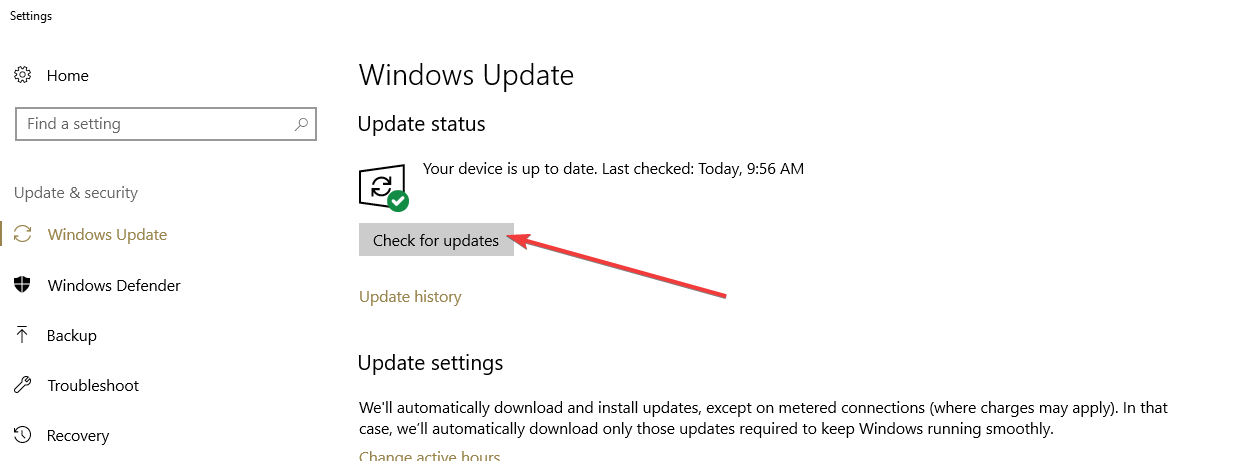
- Der Computer sollte nach verfügbaren Updates für Ihr Gerät suchen.
- Wählen Updateverlauf nachdem die Updates gefunden wurden.
- Installieren Sie alle verfügbaren Updates, die Sie im nächsten Fenster sehen, falls sie noch nicht installiert sind.
Hinweis: Möglicherweise werden Sie durch eine Meldung zur Benutzerkontensteuerung aufgefordert, wenn Sie auf zum Installieren von Updates klicken. Wählen Ja Schaltfläche, um die Update-Installation zuzulassen. - Nachdem die Updates installiert wurden, starten Sie Ihr Gerät neu.
- Überprüfen Sie, ob der hdaudbus.sys-Fehler immer noch auftritt.
3. Laden Sie die neuesten Audio-/Display-Treiber herunter
- Benutzen DriverFix um automatisch alle veralteten Treiber auf Ihrem PC zu erkennen und neue herunterzuladen.
- Oder Sie können die Website Ihres Audio- / Anzeigetreiberherstellers besuchen und die neuesten Treiberversionen für Ihr Windows-Gerät herunterladen.
- Wenn Sie keinen kompatiblen Treiber finden, in Gerätemanager, klicken Sie mit der rechten Maustaste auf die Treiberdatei.
- Wählen Sie im angezeigten Menü die Option Eigenschaften.
- Wähle aus Kompatibilität Tab.
- Aktivieren Sie das Kontrollkästchen neben Führen Sie dieses Programm im Kompatibilitätsmodus aus.
- Wählen Sie aus dem Dropdown-Menü das Betriebssystem aus, mit dem der Treiber kompatibel ist.

- Befolgen Sie die Anweisungen auf dem Bildschirm, um die Installation des Treibers abzuschließen.
Hinweis: Wenn Sie von einer Meldung zur Benutzerkontensteuerung aufgefordert werden, wählen Sie Ja die Installation zu ermöglichen. - Nachdem Sie den Treiber installiert haben, müssen Sie Ihr Windows-Gerät neu starten.
4. Scannen Sie Ihr System auf Malware
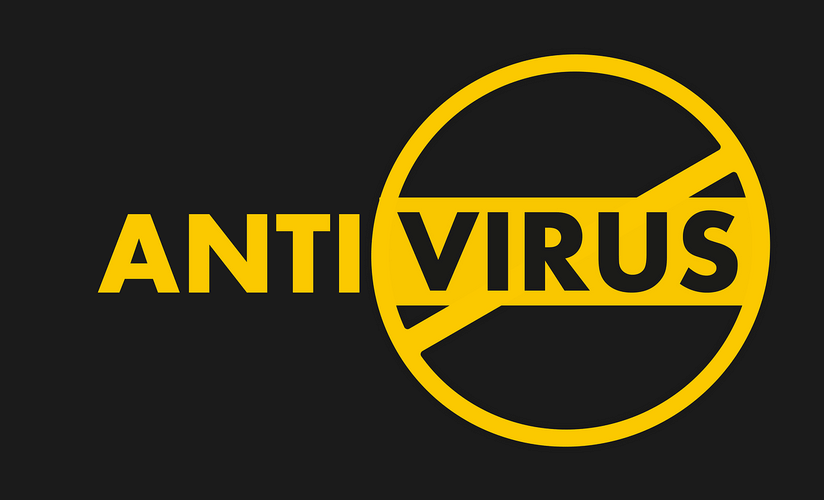
Führen Sie einen vollständigen Virenscan mit Ihrem Antivirus um nach möglichen Viren- oder Malware-Infektionen zu suchen.
Nachdem die Überprüfung abgeschlossen ist, starten Sie Ihr Gerät neu und überprüfen Sie erneut, ob Sie die Fehlermeldung hdaudbus.sys erhalten.
Wenn Sie kein Antivirenprogramm auf Ihrem Computer installiert haben, ist diese Liste der beste Antiviren-Tools für Windows 10 kann Ihnen bei der Entscheidung helfen, welches Sie installieren möchten.
Kombinieren Sie ein Antivirenprogramm mit einem VPN für den ultimativen Schutz. Schauen Sie sich diese Tools an!
5. Fehlerbehebung bei regsvr32 hdaudbus.sys in der Eingabeaufforderung
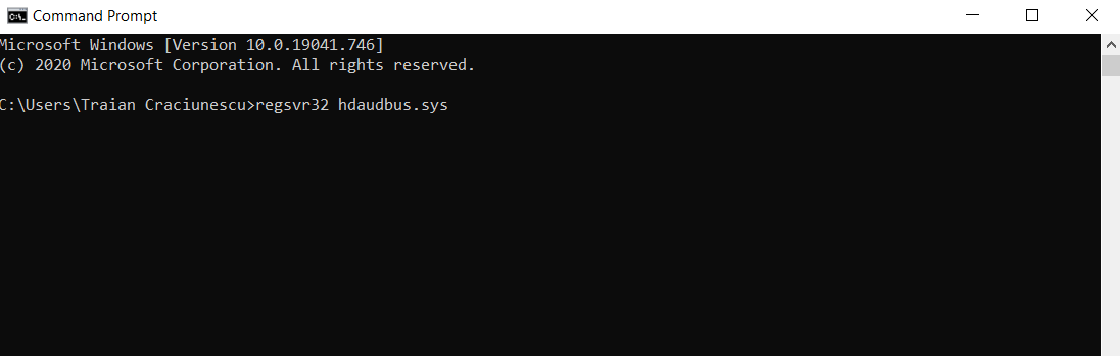
- Geben Sie in das Suchfeld ein cmd.
- Wählen Sie das Eingabeaufforderungssymbol und Als Administrator ausführen.
- Wenn Sie von einem UAC-Fenster dazu aufgefordert werden, wählen Sie die Ja Taste.
- Geben Sie im Eingabeaufforderungsfenster den folgenden Befehl ein und drücken Sie die Eingabetaste:
regsvr32 hdaudbus.sys - Starten Sie Ihr Gerät neu, nachdem der Vorgang abgeschlossen ist.
- Überprüfen Sie, ob die Fehlermeldung weiterhin besteht.
5. Bereinigen Sie Ihre Registrierung
- Öffnen Sie die Eingabeaufforderung erneut als Administrator.
- Geben Sie die sfc /scannow und drücke Enter
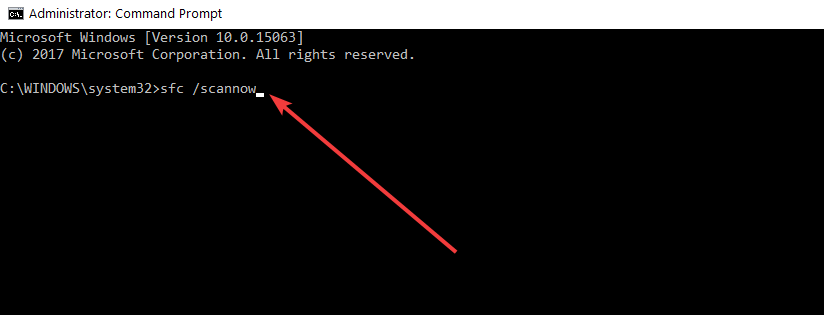
- Warten Sie, bis SFC Ihr System scannt und problematische Dateien repariert
- Starte deinen Computer neu.
Wenn Sie diesen Fehlercode immer noch erhalten, fehlen möglicherweise bestimmte Registrierungsschlüssel oder sind beschädigt.
Glücklicherweise können Sie dieses Problem schnell mit dem Systemdateiprüfung Check. Es behebt alle in der Registrierung gefundenen Probleme.
Auch die Installation und Ausführung eines dedizierten Registry-Cleaners kann hilfreich sein. Wenn Sie noch keinen auf Ihrem Computer installiert haben, sehen Sie sich diese Liste mit dem beste Registry-Reiniger für Windows 10.
6. Systemwiederherstellung starten
- Stellen Sie sicher, dass Sie Ihre wichtigen Dateien und Ordner sichern, bevor Sie diesen Schritt ausführen.
- Öffnen Schalttafel.
- Navigieren Sie dort zum Suchfeld und geben Sie ein Wiederherstellung.
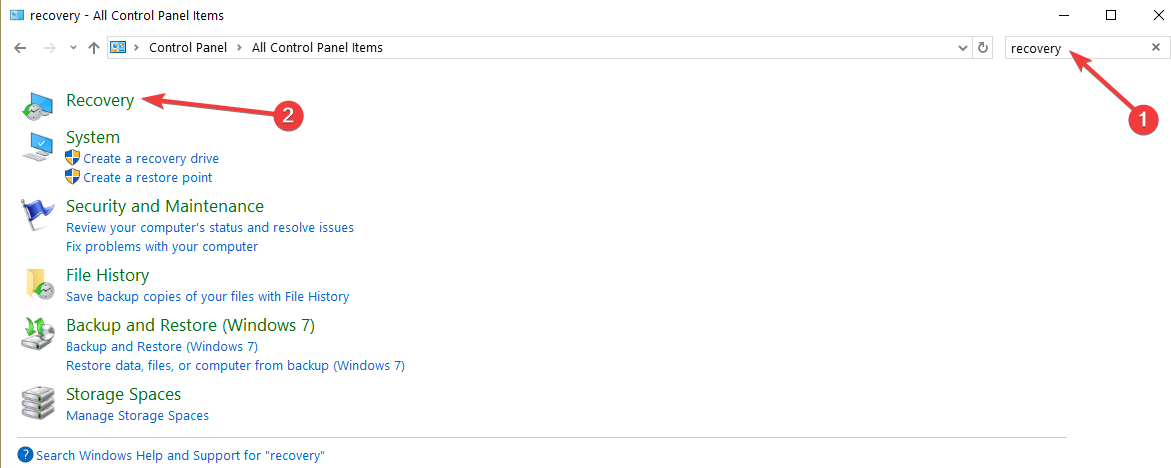
- Wählen Sie das Wiederherstellungssymbol und gehen Sie zu Offene Systemwiederherstellung.
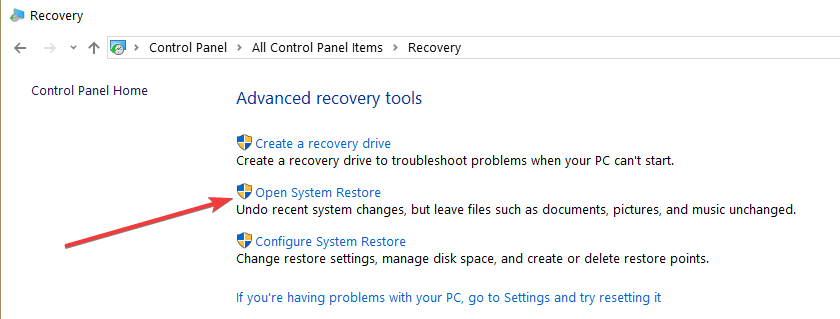
- Befolgen Sie die Anweisungen auf dem Bildschirm, um die Systemwiederherstellung abzuschließen und Ihr Gerät an einen Punkt zu bringen, an dem dieses Problem nicht aufgetreten ist.
7. Trennen Sie alle Peripheriegeräte

Führen Sie einen Systemscan durch, um potenzielle Fehler zu entdecken

Wiederherstellen herunterladen
PC-Reparatur-Tool

Klicken Scan starten um Windows-Probleme zu finden.

Klicken Repariere alles um Probleme mit patentierten Technologien zu beheben.
Führen Sie einen PC-Scan mit dem Restoro Repair Tool aus, um Fehler zu finden, die Sicherheitsprobleme und Verlangsamungen verursachen. Nachdem der Scan abgeschlossen ist, ersetzt der Reparaturvorgang beschädigte Dateien durch neue Windows-Dateien und -Komponenten.
Einige Benutzer bestätigten, dass das Abziehen aller an ihren Computer angeschlossenen Peripheriegeräte ihnen geholfen hat, diesen Fehler zu beheben.
Trennen Sie also einfach alle Peripheriegeräte (insbesondere Ihre Mikrofon und andere Abspielgeräte) und starten Sie Ihren Computer neu.
Warten Sie einige Minuten und schließen Sie dann Ihre Peripheriegeräte nacheinander wieder an.
8. Auf Überhitzungsprobleme prüfen

Wenn Sie Windows 10 auf einem Laptop verwenden, möchten Sie möglicherweise auch nach Überhitzungsproblemen suchen.
Tatsächlich ist Überhitzung eine der häufigsten Ursachen für BSoD-Fehler.
Wenn Ihr Computer ungewöhnlich heiß ist, fahren Sie ihn herunter und ziehen Sie das Netzkabel ab. Warten Sie etwa 10 Minuten und starten Sie es dann, um zu sehen, ob das Problem weiterhin besteht.
Darüber hinaus möchten Sie möglicherweise eines von diese Kühlsoftwarelösungs auf deinem Laptop oder Kühler kaufen.
9. Windows 10 neu installieren
Wenn die obigen Schritte für Sie nicht funktioniert haben, müssen Sie Ihr Windows 10-Betriebssystem vollständig neu installieren.
Weitere Informationen zur Neuinstallation von Windows 10 finden Sie in den unten aufgeführten Anleitungen:
- Verwenden Sie das Windows Refresh Tool, um Windows 10 sauber zu installieren
- Neuinstallation von Windows 10 auf einer SSD
- Installieren Sie Windows 10 von Grund auf neu
Wenn Sie die obigen Schritte sorgfältig befolgen, werden Sie es schaffen, Ihre hduadbus.sys-Fehlermeldung in kürzester Zeit zu beheben.
Bitte schreiben Sie uns unten im Kommentarbereich der Seite, wenn Sie weitere Lösungen zu diesem Thema haben, und wir werden uns das sicher ansehen.
 Haben Sie immer noch Probleme?Beheben Sie sie mit diesem Tool:
Haben Sie immer noch Probleme?Beheben Sie sie mit diesem Tool:
- Laden Sie dieses PC-Reparatur-Tool herunter auf TrustPilot.com als großartig bewertet (Download beginnt auf dieser Seite).
- Klicken Scan starten um Windows-Probleme zu finden, die PC-Probleme verursachen könnten.
- Klicken Repariere alles um Probleme mit patentierten Technologien zu beheben (Exklusiver Rabatt für unsere Leser).
Restoro wurde heruntergeladen von 0 Leser in diesem Monat.


